随着手机的普及和使用频率的增加,短信成为了人们日常生活中不可或缺的一部分,随着时间的推移和信息的积累,手机中的短信数量也会逐渐增多,给手机带来了一定的负担。了解如何删除手机上的短信信息,尤其是如何批量删除,成为了许多人关注的话题。手机卫士作为一款功能强大的手机管理软件,提供了便捷的短信删除功能,帮助用户轻松高效地清理手机中的短信。接下来我们将详细介绍手机卫士如何删除短信信息,以及使用手机卫士进行批量删除的方法。
手机上如何批量删除短信
方法如下:
1.打开手机,找到【短信】并点击。
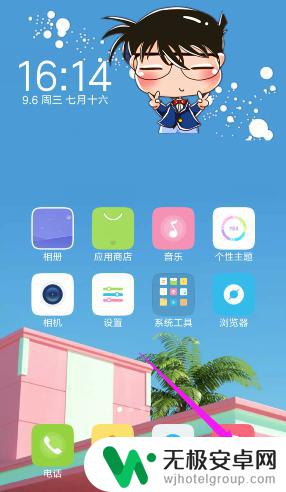
2.选择要删除的那一类短信并点击。例如【通知类短信】。
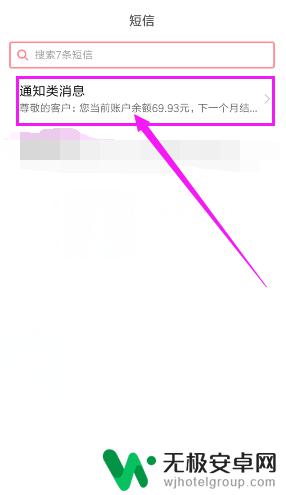
3.选择要删除的短信,比如【中国移动】的通知短信。这些短信基本都是通知余额、流量或是移动的活动的。
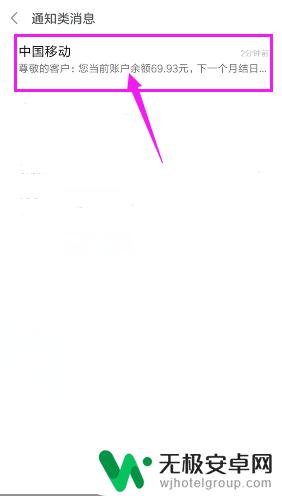
4.在要删除的短信旁边长按,就会出现删除按钮。
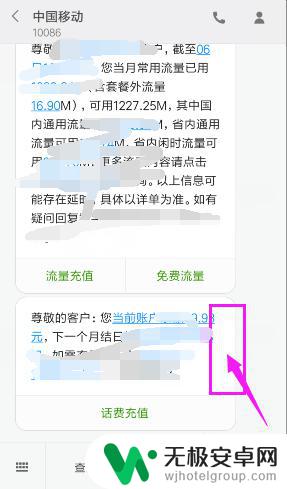
5.点击页面右上角的【全选】就可以删除全部的短信;或是全选后,去掉那几条保留的短信。一样可以删除掉那些不想要的。
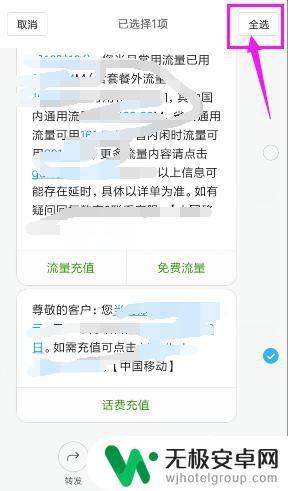
6.点击页面底部的【删除】按钮,如图。
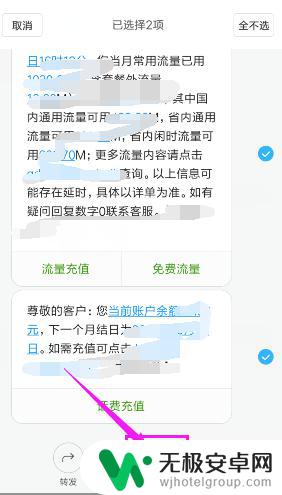
7.点击弹框中的【删除】,这样就会删除掉那些我们选择删除的短信。
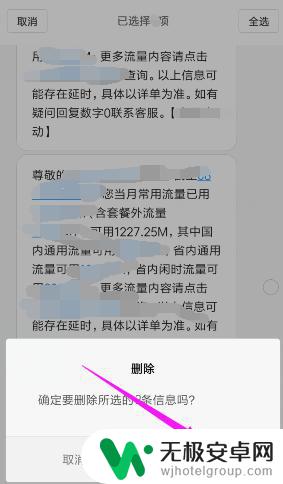
以上就是关于手机卫士怎么删除短信信息的全部内容,有出现相同情况的用户可以按照小编的方法来解决。











